1.関数を入れるセルをクリックし(今回は、未処理の(F5)下図での赤丸)数式バーの左にあるfx(関数の挿入)ボタン(下図の赤丸2)をクリックします。
2.[関数の挿入]ダイアログボックスが表示されます。
3.COUNT関数と同じようにCOUNTA関数を出します。
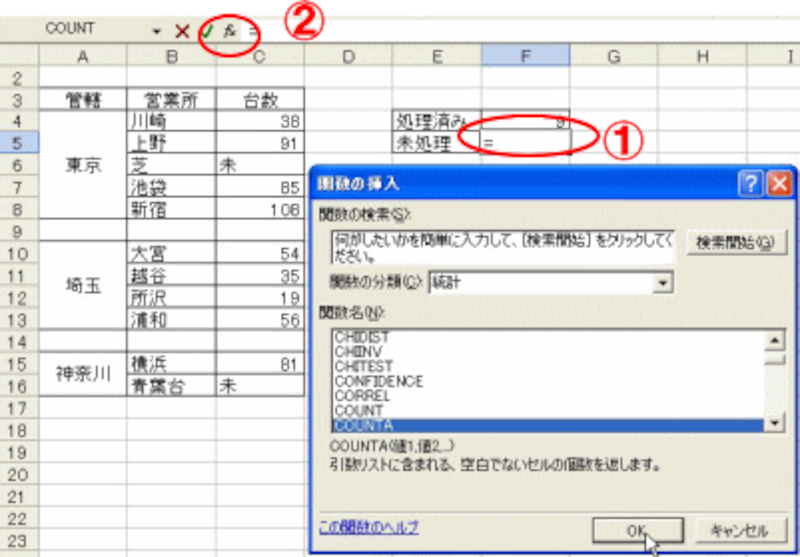
6.[関数の引数]ダイアログボックスが表示されます。
COUNT関数と同じ範囲をドラッグして選択します。
7.[関数の引数]ダイアログボックスの[数式の結果]には(11)と表示されます。
8.[OK]をクリックします。
ここで確認です。
COUNTA関数は、空白以外の数値のセルも文字のセルも数に含めていますね。
◆数式を加えましょう
このままだと、未処理が11件になってしまいます。
9件は処理されているのですから、COUNTA関数で求めた数値から処理済みを引くように、数式に加えましょう。
1.F5セルをクリック
数式バーを見ると、=COUTA(C4:C16)となっています。
2.数式バーの中でクリックし、カーソルが表示されたら、-を入力 して、F4セルをクリックします
その後、Enterキーで確定します
3.数式バーには、、=COUTA(C4:C16)-F4 と表示されました。
そして、F5セルには解となる、2が表示されています。
13.完成です。
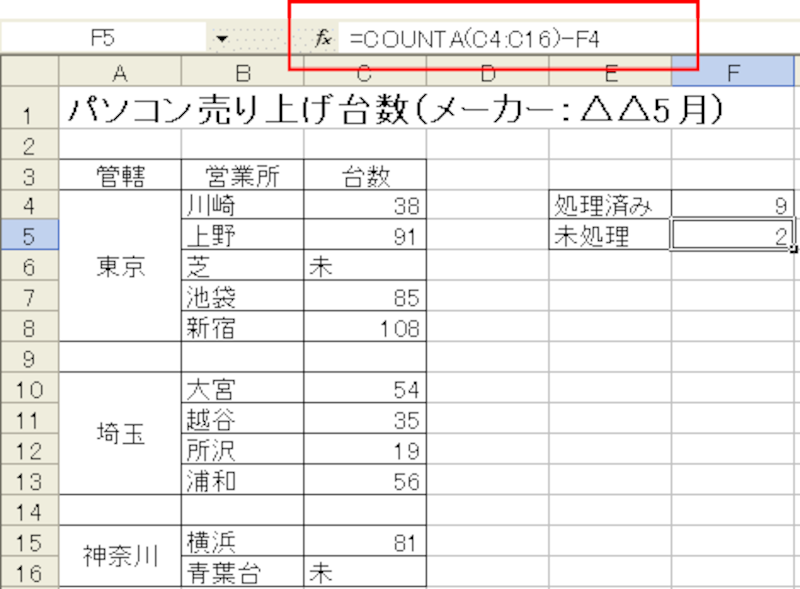
★今回は関数の後に、数式をプラスすることがコツでした!!
数式を入れるときは、必ず半角の英数でね。
★次回は、数値のふりがなをふる、PHONETIC関数です。お楽しみに~。
【新連載】~関数~
▼vol.1 SUM関数で合計一発表示!
▼vol.2 AVERAGE関数で平均も楽々
▼vol.3 MAX関数・MIN関数
▼vol.4 今日の日付はTODAY関数で!
▼vol.5 順位をつけるのはRANK関数で!
▼vol.6 四捨五入はROUND関数で!
▼vol.7 データ値の個数はCOUNT関数で
▼vol.8 ふりがなはPHONETIC関数で!
▼vol.9 最小の整数にするならINT関数
▼vol.10 小数切捨てならTRUNC関数で
【連載】~エラー値~
エクセルのエラーで困っているかたは下をご覧ください。8つのエラー値のご説明をしています
▼第1弾!エクセルで####とエラーが!
▼第2弾!エクセルで#NULL!とエラーが!
▼第3弾!エクセルで#DIV/0!とエラーが!
▼第4弾!エクセルで#VALUE!とエラーが!
▼第5弾!エクセルで#NAME?とエラーが!
▼第6弾!エクセルで#REFとエラーが!
▼第7弾!エクセルで#NUM!とエラーが!
▼第8弾!エクセルで#N/Aとエラーが!
【All About Japanの他サイト関連記事】
▼エクセルを使っちゃおう!《ガーデニング》






